이번시간에는 HP 노트북 드라이버 다운로드와 설치방법에 대해 알아본다. HP는 주로 컴퓨터와 노트북으로 유명한 브랜드이며, 프린터와 서버등의 장비로도 유명한 제조사이다. 모든 PC는 윈도우 설치만으로 정상적으로 구동되지 않고, 그래픽 드라이버부터 유무선 랜 드라이버, 메인보드 드라이버등까지 설치해야 비로소 완제품의 PC를 샀을때 같이 완벽해진다. 하지만 노트북은 설치해야하는 드라이버가 굉장히 많지만, 본 포스팅에서 최대한 쉽게 설명해드리고자 한다.

일반 데스크탑에 윈도우를 설치한 후에 진행해야하는 드라이버가 내장그래픽, 외장그래픽 드라이버와 유선랜 드라이버 정도가 있다면, 노트북은 설치해야하는 드라이버가 훨씬 많다.
Wi-Fi 드라이버부터 블루투스, 터치패드, 노트북 펑션 기능키, USB 드라이버등이 더 추가된다.
이러한 드라이버를 원클릭으로 한번에 다운받는 방법은 없다.
아직까지는 제조사별, 기종별로 통합 설치가능한 프로그램이 없는 것 같다.
그래도 제조사 홈페이지에서 아래의 방법대로 진행하시면 아주 간단하니, 지금부터 소개해드리겠다.
HP 컴퓨터, 노트북 드라이버 다운로드 & 설치방법
1) 자 먼저, 아래의 HP 드라이버 다운로드 센터에 접속한다.
공식 HP® 드라이버 및 소프트웨어 다운로드 | HP® 고객 지원
제품 정보 라벨에는 일련번호와 제품 번호가 포함되어 있습니다. 귀하의 데스크탑 모델에 따라 컴퓨터의 측면, 상부, 전면 또는 후면에서 확인할 수 있습니다. All-in-One PC의 경우 후면에서 확인��
support.hp.com
2) 그러면 아래와 같은 화면이 나타날텐데, 자신의 품목을 선택한다 (데스크탑 or 노트북)

3) 그 다음, 자신의 PC의 모델명이나 일련번호 (=시리얼, 제조번호) 를 입력 후, 자신과 가장 가까운 항목을 선택한다.

* 모델명, 제조번호등은 자신의 노트북 밑면을 들어올려보면 적혀있을 것이다.
데스크탑은 보통 좌측면에 스티커 형태로 붙어있다.

4) 자신의 노트북이나 PC에 맞는 모델명을 선택하면, 아래와 같이 어마무시한 갯수의 드라이버가 나타난다.

5) HP 노트북을 완제품으로 구매했다면, 이 모든 드라이버와 소프트웨어가 전부 설치되어있을테고,
사용자가 직접 포맷 후에도 이 드라이버를 전부 설치하는것이 정석이지만,
정말 기본적이고 필수적인 드라이버를 추천하자면 아래와 같다.
(1) 드라이버 - 그래픽
: 그래픽 드라이버 (내장, 외장그래픽) : 미설치시, 화면이 커보이고 버벅이며 게임은 커녕, 전체적으로 느림
[드라이버 - 그래픽]을 클릭하면, 5개의 다운로드 파일이 나타나지만, 전부 다 설치할 필요는 없다.
"AMD 비디오 드라이버 및 제어판", "인텔 비디오 드라이버 및 제어판" 2개만 설치하면 된다.
"인텔~~"쪽은 동일한 드라이버가 2개 있는데, 가장 최신버전으로 다운받으면 된다.

(2) 드라이버 - 네트워크
: 유무선 드라이버 2종류를 다운받으면 된다.
제조일이나 모델마다 드라이버의 종류, 이름이 전부 다를 것이기에
굳이 필자의 드라이버를 더이상 올리지는 않겠다.
* 유선 : 랜케이블
* 무선 : Wi-Fi
다만 유선은 Realtek 또는 Qualcom으로 시작하는 이름이 많으며,
무선은 Wireless 로 시작하는 이름이 많아, 직관적으로 찾기 쉬울 것이다.
(3) 드라이버 - 키보드, 마우스 및 입력 장치
: 다른 것은 무시하고, 터치패드 관련만 설치해도 된다.
이 드라이버를 굳이 설치하지 않아도, 터치패드가 동작하긴 하지만 끄는것이 불가능하다.
노트북 자판을 오래 쓰는 사람들은 터치패드가 거슬려 끄고 싶은 경우가 많을 것이다.
* 아 참고로 필자는 현직 엔지니어로, 10년 이상의 PC 노하우를 블로그, 유튜브로 올리고 있다.
PC 관련 문의를 100% 무료로 도와드리니까, 아래 SNS를 활용해보시기 바란다.
(4) 노트북 펑션 기능키
: 노트북의 FN키와 F1 ~ F12키를 동시에 눌러 명령을 내릴 수 있는 기능이다.
대표적인 기능으로, 화면 밝기 조절, 사운드 조절, 터치패드 on/off 등의 기능이 있다.
사실 윈도우의 기능이나 버튼으로 직접 조작할 수 있지만,
아주 가끔씩 쓰더라도, 이 FN키가 먹히지 않으면 귀찮거나 아쉬운 경우가 많다.
특히 터치패드는 은근히 on/off 기능의 사용빈도가 많다.
* 이 노트북 FN 기능키 드라이버는 OSD (on screen display)가 들어간 파일을 찾으면 된다.
필수 드라이버는 이정도만 설치하면 된다.
6) 마지막으로, 자신이 설치하려는 드라이버는 맨 오른쪽의 체크박스 선택을 통해
장바구니식으로 임시 저장했다가 한번에 다운로드 받을 수 있다.

'PC 꿀팁 > PC 기초 지식' 카테고리의 다른 글
| [LG 노트북 드라이버 다운로드] 엘지 노트북 드라이버 설치방법 (무선랜, 터치패드, 그래픽, 블루투스) (1) | 2020.09.14 |
|---|---|
| [레노버 노트북 드라이버 다운로드 설치방법] 레노버 터치패드, 무선랜, 그래픽 드라이버 설치 (0) | 2020.09.14 |
| 삼성 노트북 드라이버 다운로드, 통합설치 버전 (와이파이, 그래픽, 무선랜, 터치패드 설치방법) (2) | 2020.09.11 |
| hp 프린터 드라이버 다운로드 (원클릭 통합 설치 방법) (1) | 2020.09.10 |
| 삼성 프린터 드라이버 다운로드 센터 (0) | 2020.09.09 |

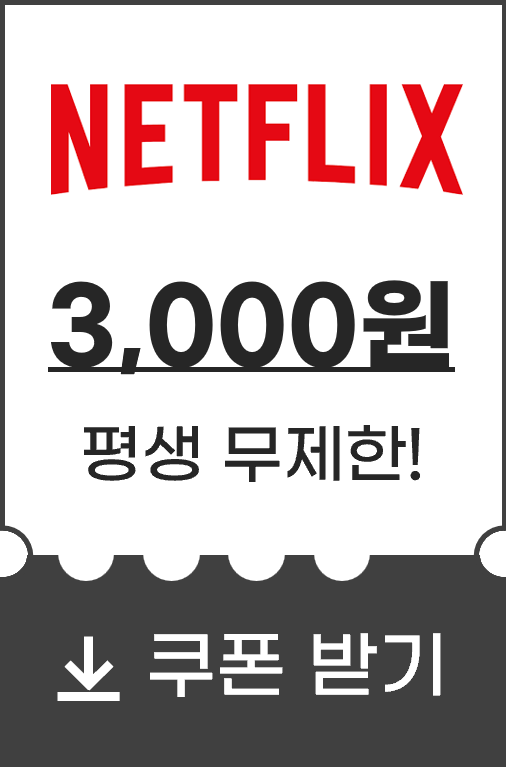
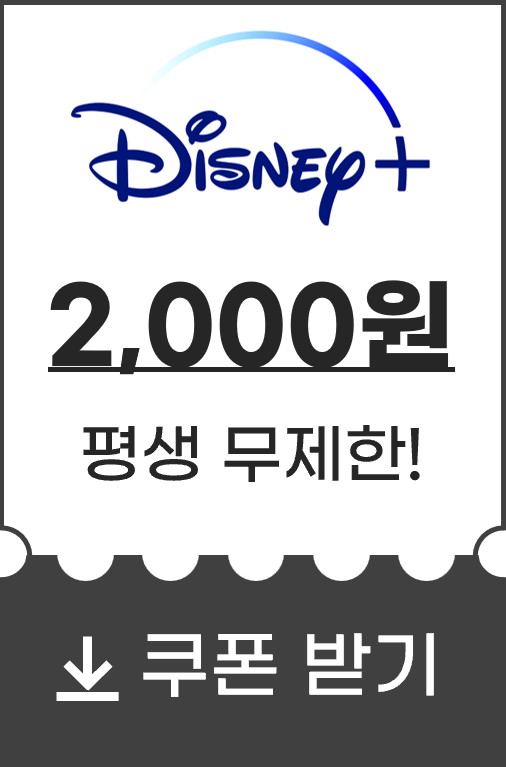
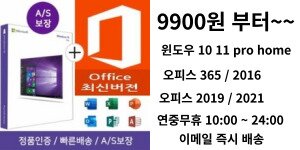




댓글